Hur man lägger till ytterligare ett Gmail-konto i Android
Gmail och Android går väl, tydligteftersom de båda kommer från samma företag. Googles tjänster är sömlöst integrerade med Android-enheter, till fördel för dem som använder dem dagligen. Om du har Gmail installerat på din Android-enhet vet du att det var enkelt och snabbt att installera det. Kan det inte vara bra om du kan komma åt alla dina Google-konton från en Gmail-app? Så här görs det.
Från din inkorg trycker du på menyknappen och går till Inställningar.

Tryck på Lägg till konto i det övre högra hörnet.
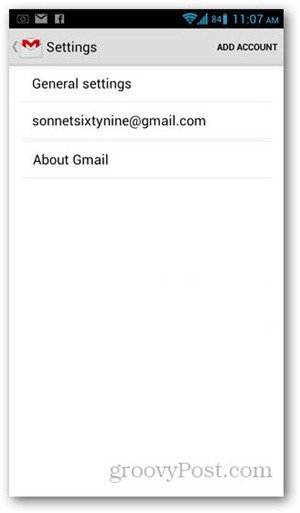
Klicka på Befintligt om du redan har skapat kontot, eller tryck på Nytt om det är något du ska lägga till.
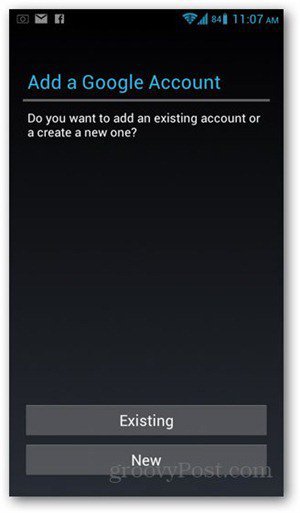
Ange din e-postadress och lösenord och tryck på Logga in.
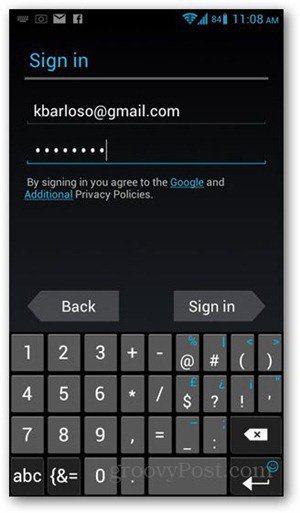
Nästa skärm kan vara en inbjudan att gå med i Google+ men du kan hoppa över den och trycka på Inte nu.
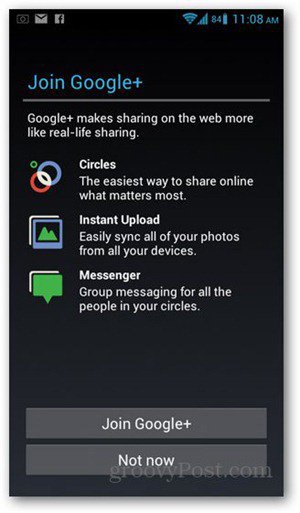
På nästa skärm får du en lista med objekt som du vill synkronisera från det tillagda kontot. Se till att Synkronisera Gmail är markerat.
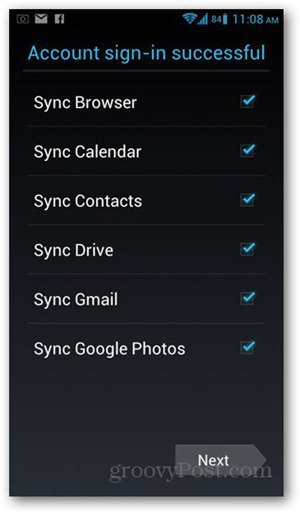
Tryck på Back-knappen. Klicka på rullgardinsmenyn för att se alla e-postkonton som är konfigurerade. Du bör se det nyligen tillagda e-postkontot på listan.
Det kan ta några sekunder innan kontot synkroniserasinnehåll, och det kan säga "Not Synced" under e-postadressen. Om det tar ett tag kontrollerar du att du har en korrekt internetanslutning. För att vara säker, gå till appen Inställningar på enheten och knacka sedan på Konton och synkronisering. I listan väljer du kontot och klickar på det och sedan på Synkronisera nu.
När alla data har synkroniserats kan du nu använda Gmail för att skicka och ta emot meddelanden från flera konton.










Lämna en kommentar